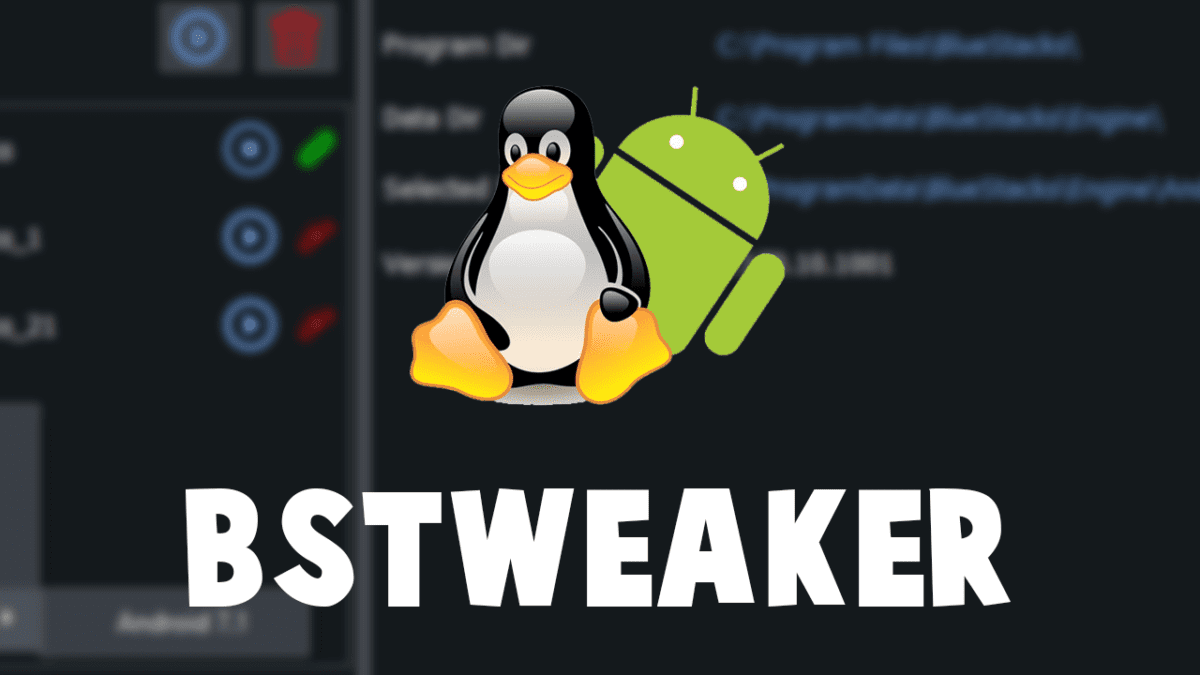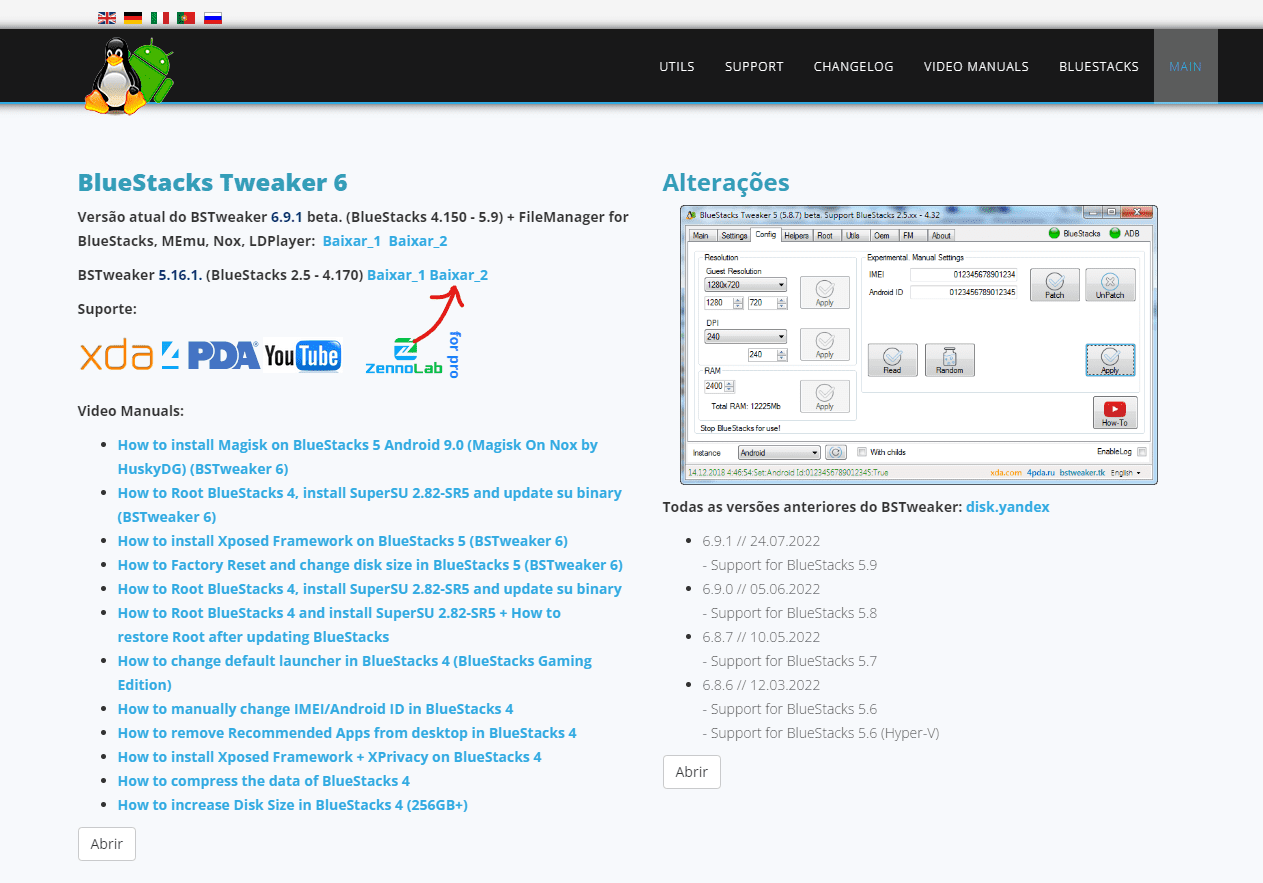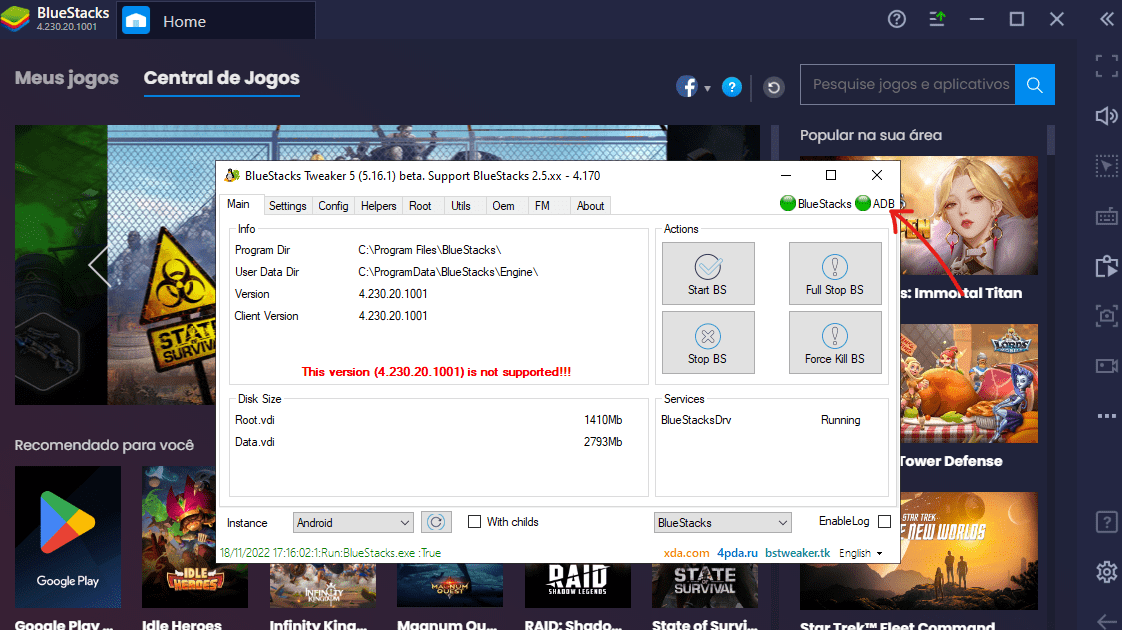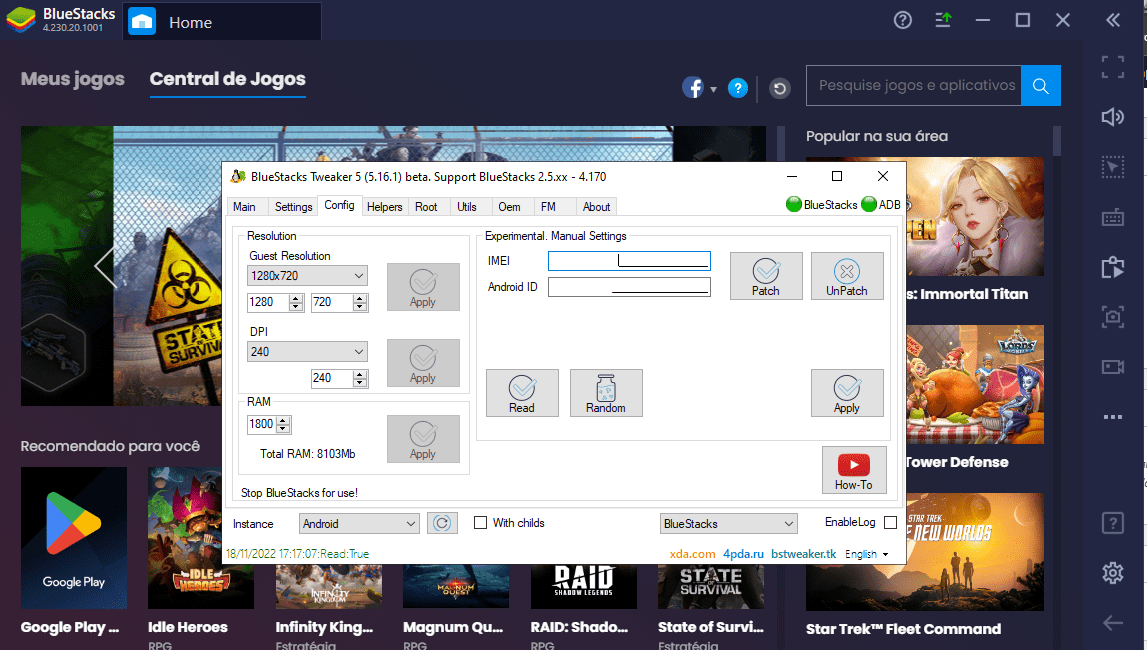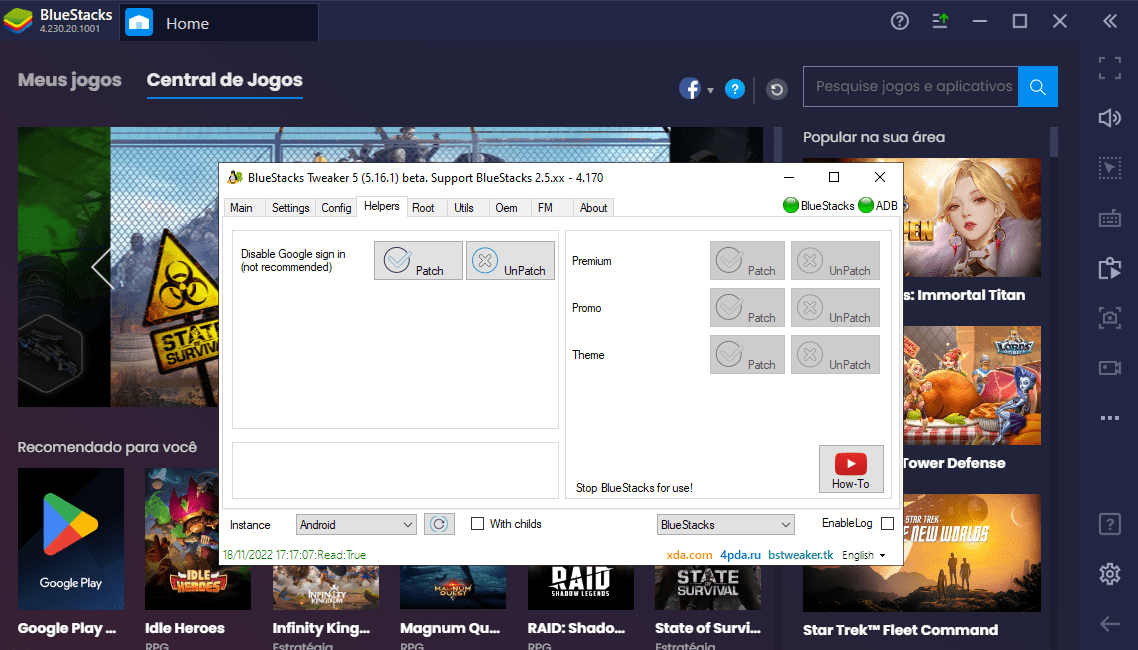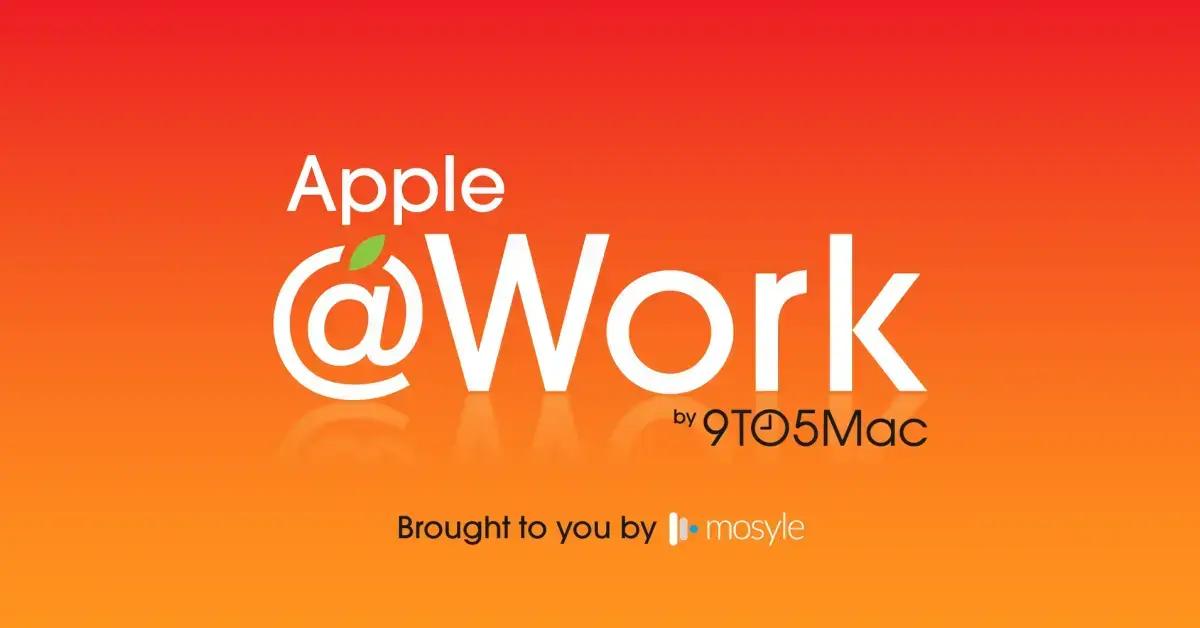O BlueStacks é uma ferramenta que muitas pessoas utilizam para jogar os games de Android no computador, mas existe uma ferramenta que você pode utilizar para incrementar o desempenho do emulador. Conhecido como BStweaker, você terá acesso a configurações minuciosas do emulador mais famoso de Android.
- Como jogar Candy Crush online no computador facilmente
- Xbox Cloud: o que é, como funciona e onde jogar
O que é o BStweaker
A ferramenta funciona exclusivamente com o Bluestacks 4, o emulador de Android. O BStweaker nada mais é que um aplicativo externo que libera todo o potencial ainda não disponível no Bluestacks padrão, liberando até mesmo o acesso a funções únicas que somente os gamers de jogos competitivos precisam realmente.
Com a ferramenta você terá acesso a diversas configurações, mais especificamente relacionadas ao desempenho do emulador, perfeito para computadores e notebooks de entrada.
Dentre essas configurações está a opção de alterar o DPI e consumo de RAM do emulador, sendo possível diminuir a qualidade “DPI” para ter um desempenho ainda melhor nos jogos em troca da resolução, e o melhor gerenciamento da sua memória RAM consumida pelo emulador.
Existem outras configurações bastante interessantes que são possíveis somente com o BStweaker, como a modificação do GUID, aumentar o armazenamento de arquivos e apps no emulador, modificar o “IMEI” do seu dispositivo virtual de modo a ficar “indetectável”, mudar as configurações de gerenciamento do cache, entre outras funções úteis.
Como usar o BStweaker
O aplicativo é bastante simples de usar e bastante leve para qualquer computador ou notebook. Além de ser gratuito, você pode escolher onde instalar a ferramenta de recursos extras do emulador, optando por uma unidade de armazenamento com espaço e mesmo assim ser reconhecido pelo Bluestacks.
Vale lembrar que nem todas as versões do Bluestacks é compátivel com a ferramenta do BStweaker, sendo necessário baixar a versão 4.0 ou inferior para ter acesso à ferramenta. Além disso, você precisa estar com ambos os aplicativos abertos para que o BStweaker funcione, abrindo o Bluestacks primeiro preferencialmente.
Dito isso, vejamos como utilizar a ferramenta para desbloquear as funções extras de desempenho do Bluestacks.
- Acesse o site BlueStacks Tweaker para obter a ferramenta em seu dispositivo.
- Em seguida, clique sobre a opção de “Baixar 2” ao lado de “BSTweaker 5.16.1. (BlueStacks 2.5 – 4.170)” como demostrado na imagem abaixo. A opção de “Baixar 2” é um link direto gerado pelo site, a opção “Baixar 1” também disponibilizará o arquivo para download, mas você terá de acessar o Telegram para isso.

Imagem: Bruno/ Jornal Bits - Após o termino do download, extraia o conteúdo da pasta onde achar necessário. Por ser um aplicativo a parte, você não precisa extrair o conteúdo na mesma basta do BlueStacks, mas é recomendado para que você não perca o arquivo quando o precisar utilizar novamente.
- Terminado a extração, abra o BlueStacks 4 em seu computador e, em seguida, abra o BlueStacks Tweaker (BSTweaker) para habilitar as funções extras no aplicativo.
- Logo no início do BlueStacks Tweaker, você encontrará diversas abas e botões de acesso. Certifique-se que ambas as luzes de “BlueStacks” e “ADB” encontram-se verdes, somente com elas ativas as configurações vão ser realizadas.

Imagem: Bruno/ Jornal Bits - Clicando em “Config” na parte superior do app, você terá acesso às configurações de desempenho do emulador.

Imagem: Bruno/ Jornal Bits - Na seção de “Guest Resolution” será a resolução que o emulador exibirá a imagem em seu dispositivo, não surtindo tanto efeito no desempenho.
- Em DPI, você pode alterar a resolução interna do jogo ou aplicativos que rodarão no emulador. Altere para o valor que desejar, sempre diminuindo o número afim de melhor a taxa de quadros exibidas.
- Já na seção de RAM, você terá liberdade em selecionar o quanto de memória RAM você gostaria de alocar exclusivamente para o emulador, mas lembre-se sempre de limitar-se a quantidade que você possui em seu computador e, também, deixar uma quantidade para o seu dispositivo utilizar.
- Para aplicar as modificações, clique sobre o botão “Apply”.
- Acessando a opção de Helpers, você pode desativar algumas opções que pesam no emulador. Lembrando que é necessário desativar o BlueStacks para ativar essas configurações dessa aba.

Imagem: Bruno/ Jornal Bits - Premium – Ativar algumas funções premium de aplicativos, podendo ou não funcionar com alguns apps.
- Promo – Com essa opção você poderá desativar as propagandas de alguns aplicativo, o que pode funcionar em jogos também.
- Theme – Função bloqueada no aplicativo, não podendo ser acessada.
- Para aplicar cada um dos itens acima, clique sobre a opção de “Patch” e “UnPatch” para os desativar.
Pronto! Isso é tudo o que você precisa fazer para usar o BStweaker e ganhar mais desempenho com o emulador de Android.
Para mais informações e dicas, acesse os links recomendados no começo desse artigo que preparamos especialmente para você.